Aug 14, 2025 • Categoría: Soluciones para Foto/Video/Audio • Soluciones probadas
Puede sorprenderlo, pero recibimos consultas como estas sobre la reparación de archivos JPG casi todos los días. Dado que se ha vuelto bastante común sufrir archivos corruptos o dañados, la necesidad de un software de reparación de fotos se ha vuelto más evidente que nunca. La buena noticia es que puede reparar fácilmente archivos JPEG utilizando las herramientas adecuadas. En esta publicación, discutiremos en detalle una de estas soluciones.
¿Cuáles son las razones comunes por las que un archivo JPEG pueda estar dañado o corrompido?
Hay diferentes formas en que un archivo JPEG o JPG puede dañarse. Idealmente, dependería del desencadenante y de varias otras condiciones. Los siguientes son algunos problemas comunes con fotos en Mac y Windows.
- Áreas grises en una imagen En esto, cualquier área dañada en una imagen se reemplaza por cuadros grises. Esto sucede cuando falta la información de píxeles para estas áreas. Suele ocurrir cuando el archivo se altera durante el procesamiento.

- Colores dañados en una imagen Ocurre cuando la paleta de colores original de una foto está dañada. Puede desencadenar una imagen de distorsión, desenfoque o división.

- Colores incorrectos en una imagen O los colores originales se cambiaron por algo diferente o se perdieron por completo. Un problema de compatibilidad o un mal manejo por parte de una herramienta de terceros puede causarlo.
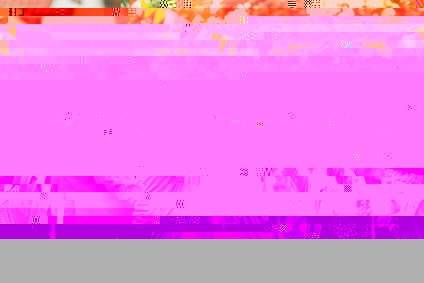
- Encabezado de imagen dañado Como sabes, cada archivo JPEG tiene un encabezado (en hexadecimal). Cuando el encabezado está dañado o alterado, hace que el archivo esté dañado o inaccesible.
- Datos de imagen muy dañados Puede ocurrir un defecto grave en cualquier archivo JPEG cuando se dañan sus datos. Un ataque de malware o apagado inesperado en su mayoría hace esto.

- Falta el encabezado de la imagen JPEG Un archivo puede ser inaccesible o corrupto cuando el encabezado se pierde por completo.
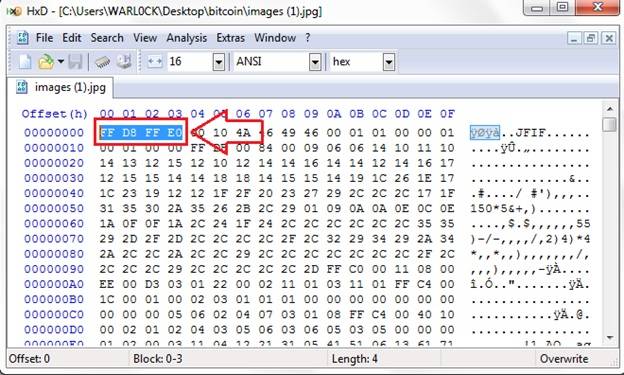
- Otros asuntos Además de eso, también pueden ocurrir muchos otros problemas. Algunos de ellos son archivos JPEG que no se pueden abrir, error de imagen no válida, formato desconocido, imágenes granuladas, imágenes divididas, sin vista previa disponible y más.
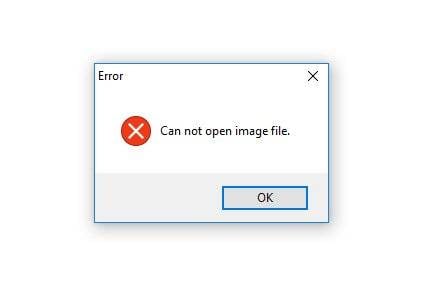
¿Cómo reparar imágenes JPEG dañadas o corruptas fácilmente en Windows y Mac?
La mejor manera de reparar archivos JPG en Windows y Mac es utilizando el Reparador de Fotografías JPEG Repairit . También conocido como "Repairit JPEG Repair", puede reparar todo tipo de defectos y daños relacionados con un archivo JPEG, como imagen borrosa o pixelada, cuadros grises, imagen dividida, cambio de color, archivos corruptos y todos los demás problemas. La aplicación está disponible para Windows y Mac con una versión de prueba gratuita.
- El reparador JPEG Repairit tiene una interfaz fácil de usar que puede cargar múltiples archivos para un procesamiento por lotes.
- Ejecuta un algoritmo de reparación altamente sofisticado que es conocido por su impresionante tasa de éxito.
- Dado que el proceso está completamente automatizado, no se necesita la participación del usuario ni conocimientos técnicos previos.
- Los usuarios pueden cargar tantos archivos como quieran y luego guardarlos en la ubicación deseada.
- Se puede obtener una vista previa del archivo reparado antes de guardarlo
- La herramienta incluso puede reparar las miniaturas de fotos excesivamente dañadas.
Puede reparar fácilmente los archivos JPEG de su elección utilizando Repairit siguiendo estos pasos. El proceso es similar tanto para Mac como para Windows.
Paso 1 Inicie el Reparador JPEG Repairit en su sistema (Mac o Windows) después de descargarlo aquí. Haga clic en el botón "Agregar archivo" para iniciar el proceso.
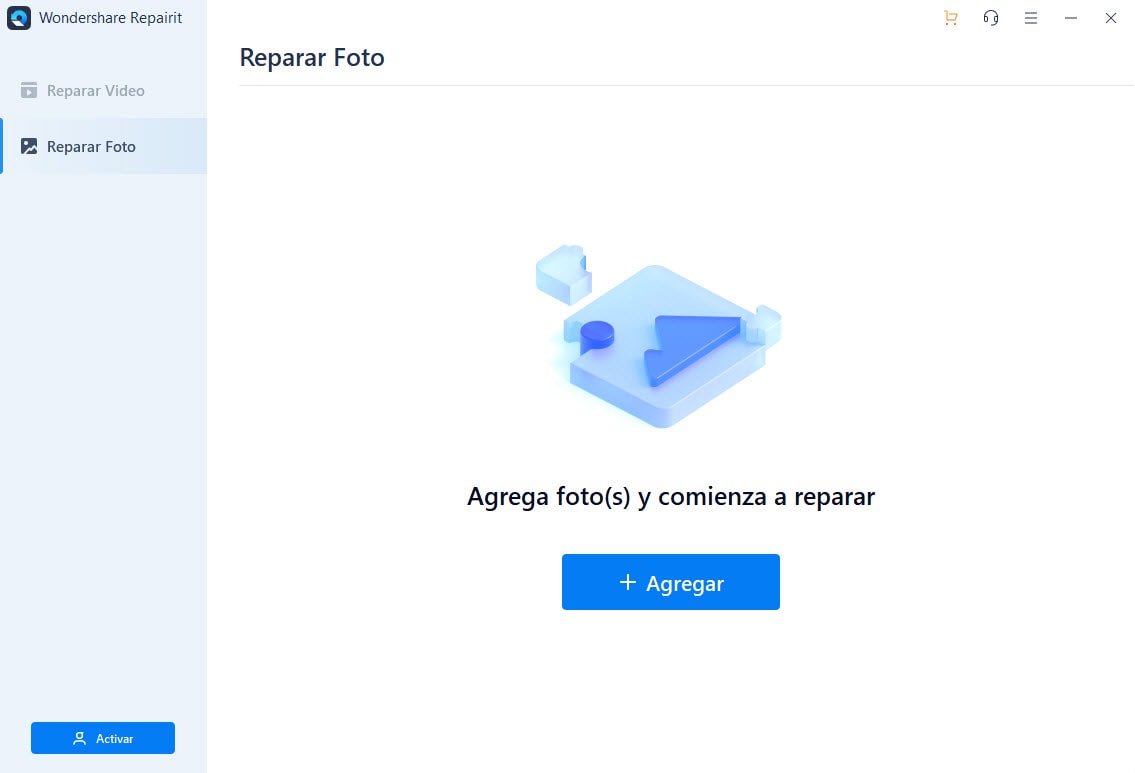
Paso 2 Explore las fotos desde el almacenamiento interno de su sistema o los medios externos y cargue tantos archivos JPEG como desee. Simplemente haga clic en el botón "Reparar" una vez que los archivos estén cargados.
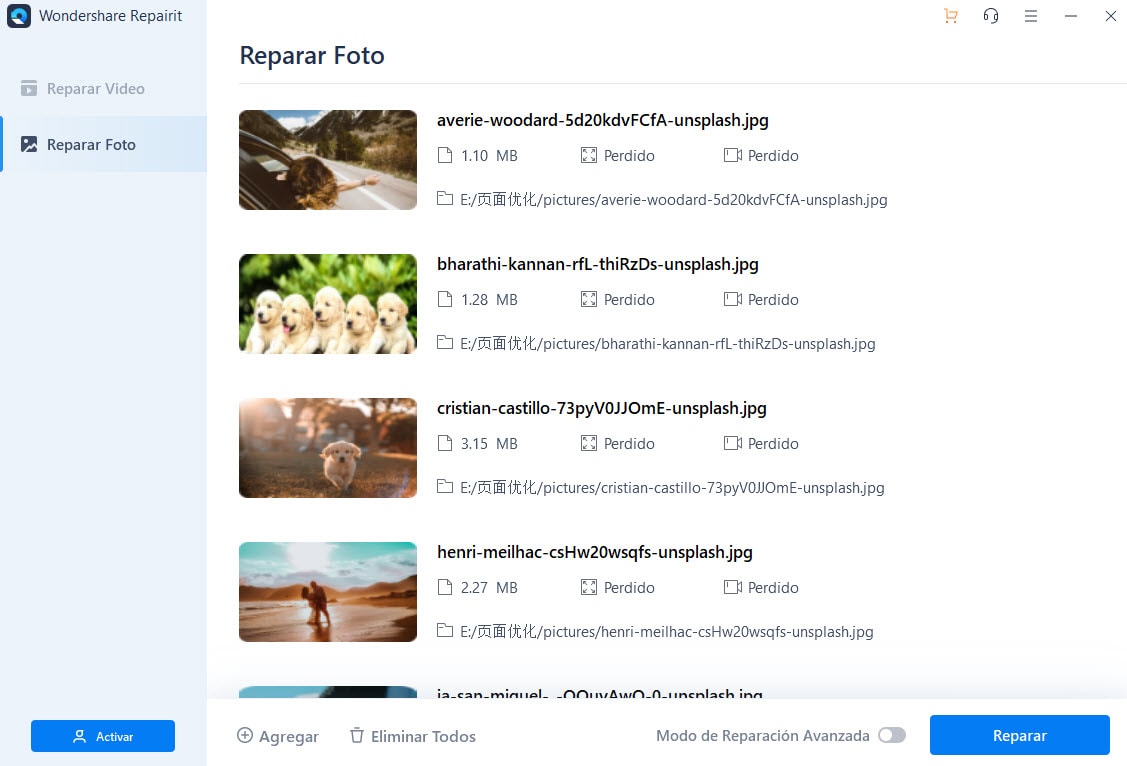
Paso 3 Puede tomar algún tiempo reparar las fotos seleccionadas. Puede esperar un momento para que se complete el proceso. Un indicador en pantalla le permitirá conocer el progreso.
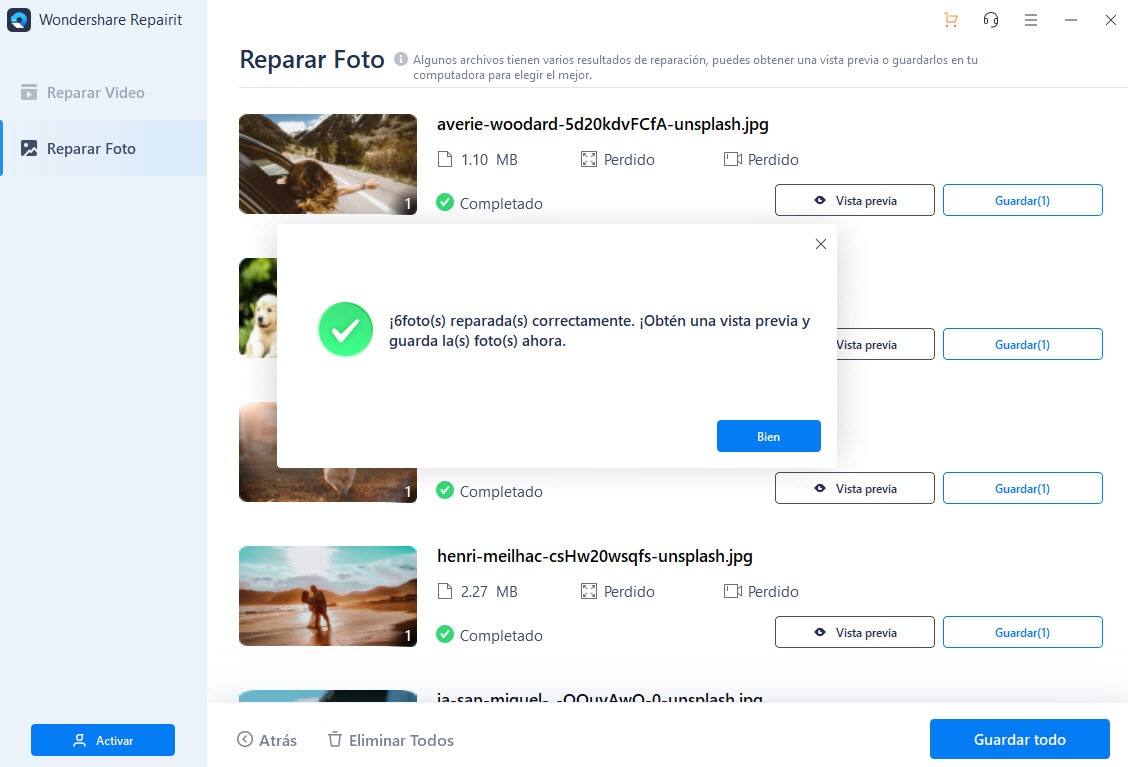
Paso 4 Cuando finalice la reparación, la interfaz le permitirá previsualizar sus fotos. Simplemente seleccione el archivo para verlo a la derecha.
Paso 5 Ahora, puede seleccionar el archivo JPEG que desea recuperar. Haga clic en "Guardar archivos reparados" y restaurelos en cualquier ubicación. Se le notificará cuando los archivos se guarden correctamente.
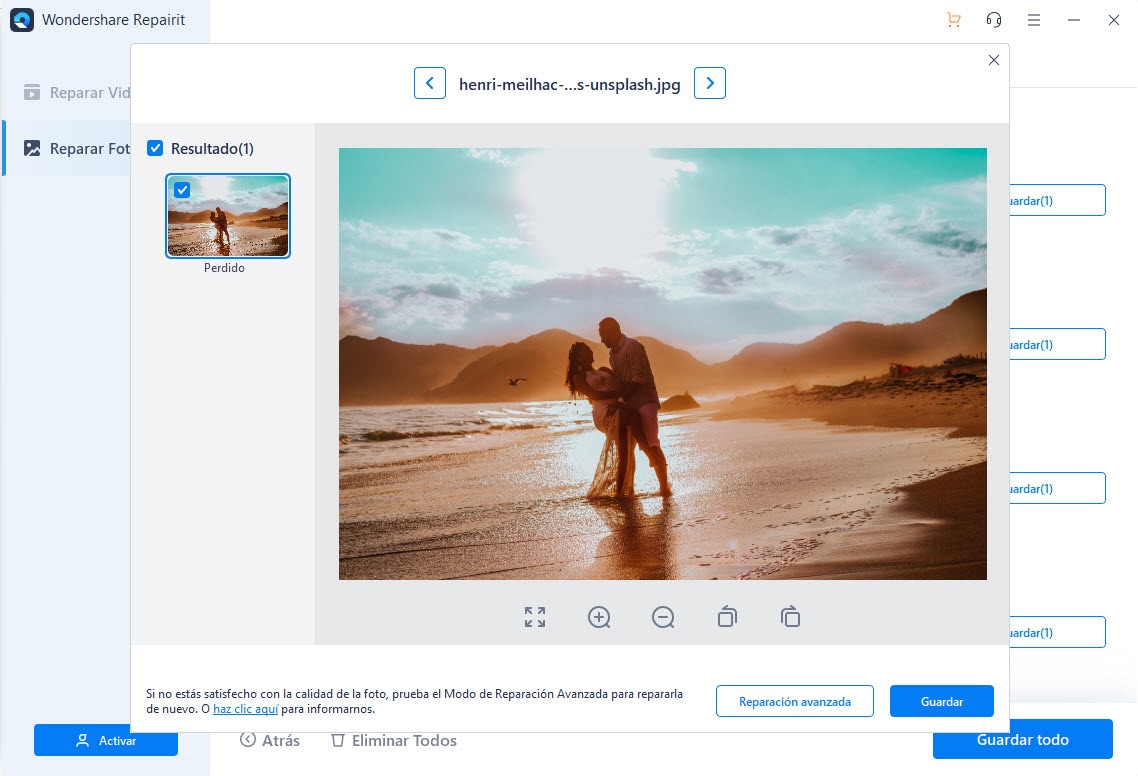
Siguiendo estos pasos, puede reparar archivos JPEG automáticamente en Windows o Mac. Más tarde, puede acceder al archivo y realizar las operaciones necesarias.
Consejos para evitar que los archivos JPEG se corrompan en Windows y Mac
No importa si está utilizando una Mac o un sistema Windows, la verdad es que sus fotos pueden dañarse inesperadamente. Para evitar esto, simplemente puede seguir estas sugerencias.
- Asegúrese de haber mantenido una copia de seguridad de sus archivos importantes. Tomar una copia de seguridad en la nube sería una opción recomendada.
- Guarde sus archivos en un formato diferente mientras realiza una copia de seguridad y manténgalos en cualquier otro medio de almacenamiento.
- Intenta trabajar en una segunda copia de tus fotos en lugar del archivo original.
- Si utiliza un software de edición de fotos de terceros, asegúrese de que sean compatibles con el archivo.
- No sobrescribas tus archivos JPEG. En su lugar, intente mantener una segunda copia y elimine los archivos no deseados después.
- Asegúrese de que el firewall en su sistema esté actualizado y ejecutándose para que sus archivos no sufran un ataque de malware.
- No desconecte ningún medio externo cuando su sistema aún esté accediendo a su contenido.
- No apague su Mac o Windows mientras se accede a un archivo JPEG.
- Si está copiando sus datos, intente no detener el proceso en el medio.
- No cambie manualmente el formato de ninguna foto, ya que puede alterar su encabezado.
Lo más importante es tener siempre a mano un software de reparación de archivos JPG . Por ejemplo, simplemente puede descargar el reparador de Fotos JPEG Repairit en su sistema y usarlo tan pronto como sus fotos se corrompan. Puede reparar todo tipo de daños relacionados con un archivo JPEG y le permitirá recuperar sus fotos en la calidad original. Descárguelo de inmediato o simplemente pruebe su versión de prueba para obtener una experiencia práctica.
Recuperar Fotos/Videos/Audios
- Recuperar Fotos
- Softwares gratis para recuperar fotos.
- Recuperar fotos de tarjeta de memoria.
- Recuperar fotos de Facebook eliminadas
- Recuperar fotos borradas de Instagram
- Recuperar Videos
- Recuperar Cámaras
- Recuperar datos perdidos de cámara.
- Recuperar fotos de cámara Nikon.
- Recuperar fotos borradas de cámara digital
- Recuperar de Canon EOS
- Recuperar Audios




Alfonso Cervera
staff Editor